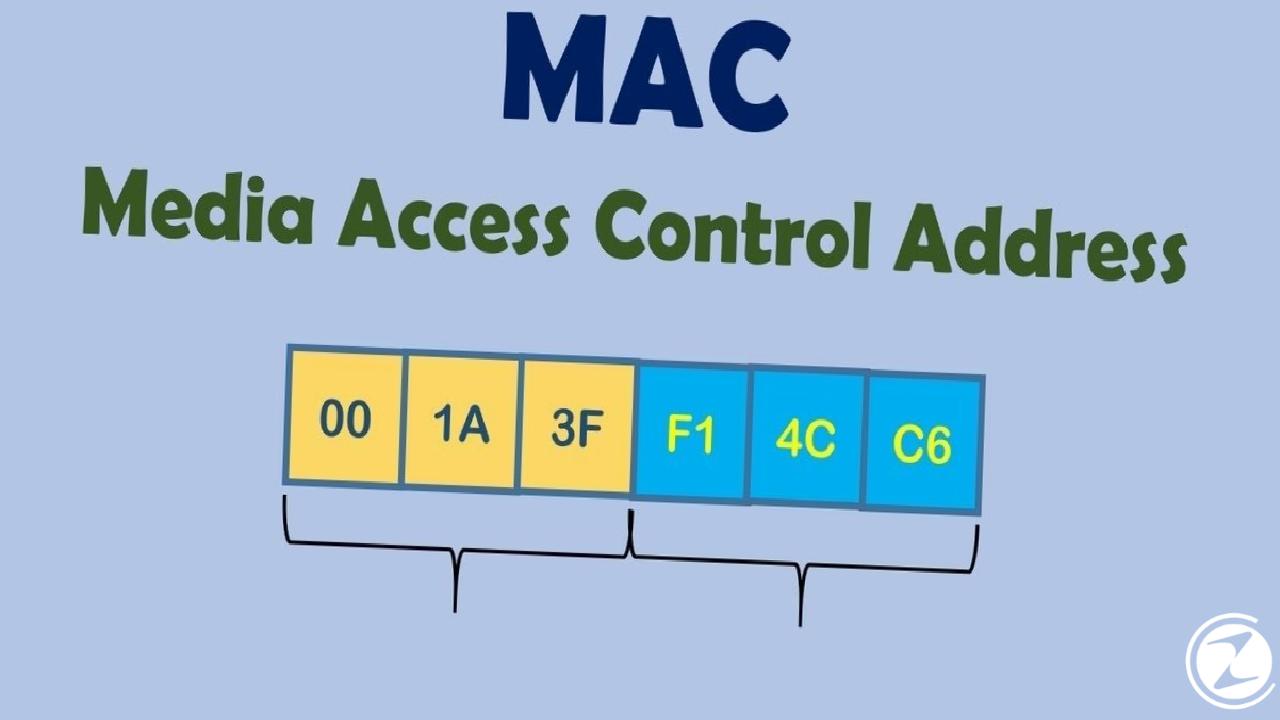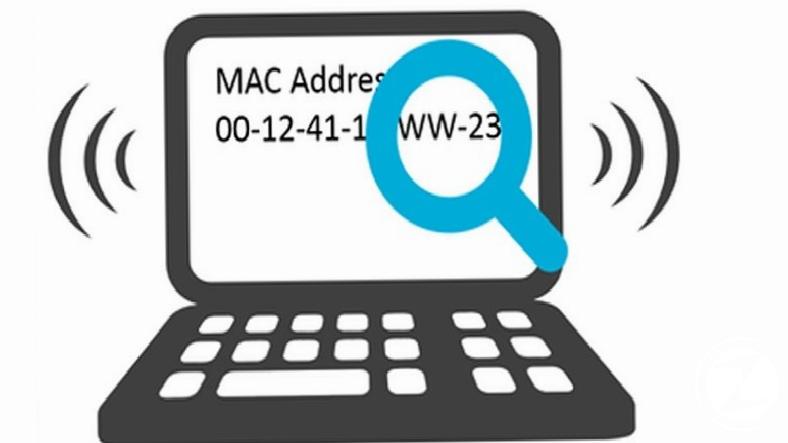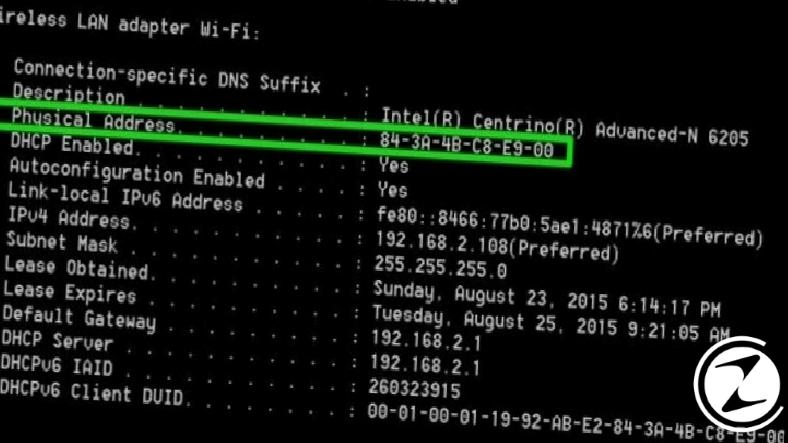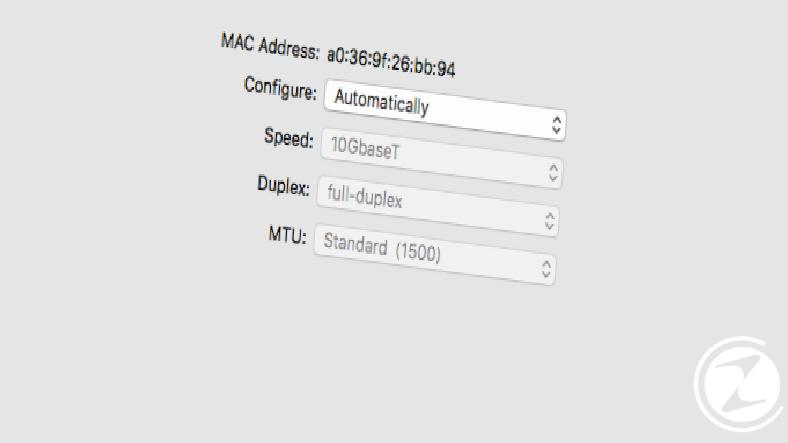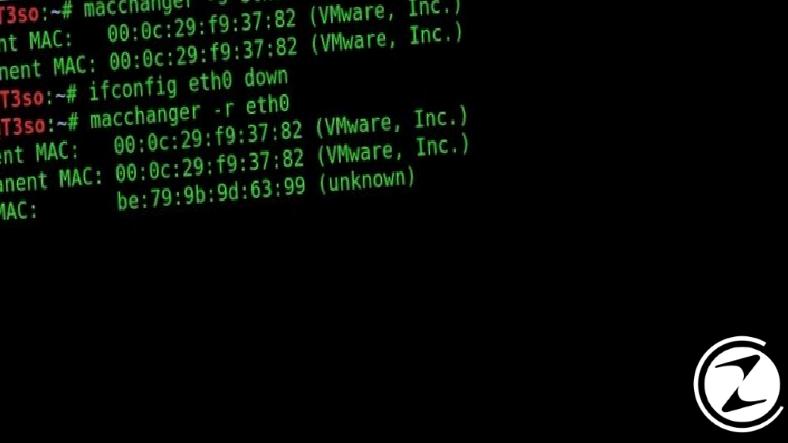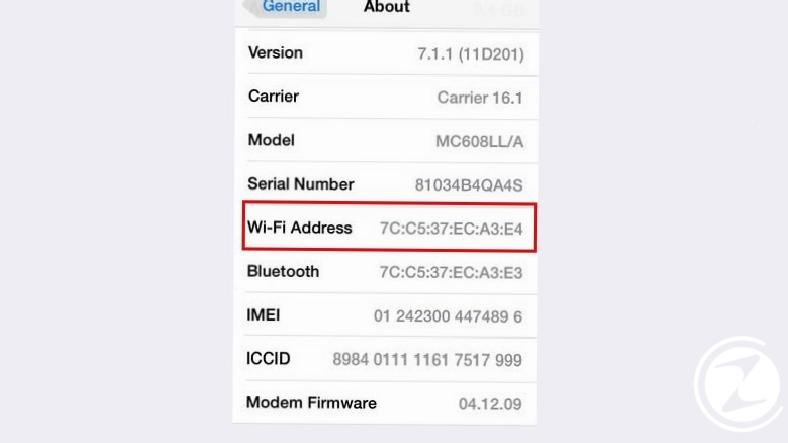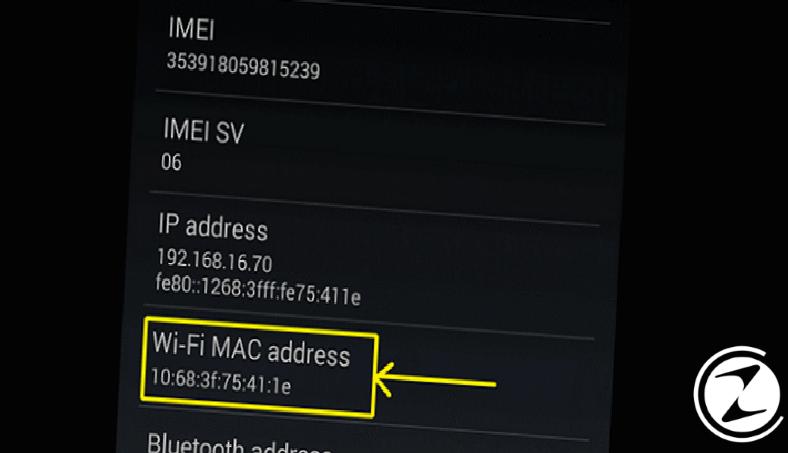Teknoloji ve internetin tüm dünyamızı sardığı son zamanlarda hayatımıza pek çok yeni kavram girdi. IP adresi, MAC adresi, Wi-Fi, Bluetooth, ethernet gibi kavramların bazılarına aşina olsak da, bazıları konusunda aklımızda hala soru işaretleri var. MAC adresi kavramı da aklımızda soru işareti oluşturan kavramlardan bir tanesidir.
Peki, MAC adresi nedir? IP adresi ile sık sık karıştırılsa da, MAC adresi eşsiz ve diğer cihazlarla bağlantı kurabilen her aygıta özel bir bilgidir. MAC adresi nasıl bulunur sorusunun yanıtı ise her cihazda değişiklik gösteren yöntemlerden oluşuyor. Sizin için MAC adresi nedir, ne işe yarar, nasıl bulunur gibi merak edilen soruları yanıtladık ve konu ile ilgili bilmeniz gereken detayları anlattık.
MAC adresi nedir?
Media Access Control Address yani MAC adresi, diğer cihazlarla bağlantı kurabilen her aygıtta eşsiz olarak bulunan fiziksel adres ya da donanım adresi olarak da isimlendirilen bir adrestir. IP adresi değişiklik gösterebilir ancak MAC adresi tektir ve değişmez.
48 bit, 6 oktetten oluşan MAC adresinin ilk 24 biti yani 3 okteti üretici firmayı, ikinci 24 bit yani 3 oktet ise donanımın modeli, yılı, üretim yeri gibi bilgileri gösterir. IP adresi tüm kullanıcılar tarafından görülebilirken, cihazın MAC adresi yalnızca aynı ağa bağlı olan kullanıcılar tarafından görüntülenir.
MAC adreslerinde her oktet arasına “:” işareti eklenerek yazılır. Yerel ağ olarak tanımlanan MAC adresleri 02 ile, ethernet ve FDDI gibi protokoller için tanımlanan MAC adresleri 01 ile başlar. Standart MAC adresleri ise şu şekildedir:
- 68 : 7F : 74 : F2 : EA : 56
MAC adresi ne işe yarar?
Diğer cihazlarla bağlantı kurabilen her aygıtta eşsiz olarak bulunan MAC adresi genellikle; Bluetooth, Wi-Fi, ethernet, token ring, SCSI ve FDDI gibi protokollerin işlemesi sırasında kullanılır. Yani cihazınızda ethernet, Wi-Fi ve Bluetooth için ayrı MAC adresleri olabilir.
Aynı ağ üzerindeki cihazların birbirini tanıması, Router gibi aygıtların doğru bağlantıları sağlaması gibi işlemlerde de MAC adresi kullanılır. Birbirinin MAC adresini bile aygıtlar yerel ağ üzerinden birbirleriyle bağlantı kurabilirler. Kısaca MAC adresi, aynı ağa bağlı olan aygıtların birbirleriyle haberleşmesini sağlar.
MAC adresi nasıl bulunur?
MAC adresi bulma işlemi her cihazda ve her işletim sisteminde değişiklik gösterebiliyor. Fakat her işlem için izleyebileceğiniz basit adımlar var. Bu adımlar sayesinde MAC adresinizi bulabilir ve belirli aygıtlara erişim engeli ya da erişim izni verebilirsiniz.
Windows MAC adresi bulma:
- Adım #1: Windows arama çubuğunu açın.
- Adım #2: cmd yazın ve aratın.
- Adım #3: Komut İstemi sayfası açılacak.
- Adım #4: ipconfig /all yazın ve Enter’a basın.
- Adım #5: Physical Address satırı sizin MAC adresiniz.
Bu ekranda birden fazla MAC adresi göreceksiniz. Bunun nedeni her bir ağ donanımının ayrı bir adrese sahip olmasıdır. Bu adresler arasında Wireless bağlantısının, farklı yerel ağ bağlantılarının ve Bluetooth bağlantısının MAC adresini görebilirsiniz.
macOS MAC adresi bulma:
- Adım #1: Apple logosuna tıklayın.
- Adım #2: Sistem Tercihleri bölümünü açın.
- Adım #3: Ağ menüsünü açın.
- Adım #4: Gelişmiş bölümünü açın.
- Adım #5: Açılan ekranda Wi-Fi seçeneğine tıklayın.
- Adım #6: Burada MAC adresinizi göreceksiniz.
Adımlarda geçen bölüm ve menü adları sahip olduğunuz macOS işletim sistemi sürümüne göre farklılık gösterebilir fakat benzer olacaktır. Açılan ekranda MAC adresinizin yanı sıra sisteminizle ilgili IP adresi gibi farklı bilgilere de ulaşabilirsiniz.
Linux MAC adresi bulma:
- Adım #1: Terminal sayfasını açın.
- Adım #2: fconfig yazın ve Enter’a basın.
- Adım #3: Burada MAC adresinizi göreceksiniz.
Linux Terminal ekranı, Windows’taki Komut İstemi ekranı gibidir. Buraya yazacağınız farklı komutlarla, sisteminize dair detaylı bilgiler görebilirsiniz. fconfig komutunu yazdığınız zaman ise MAC adresiniz, IP adresiniz gibi bilgilere ulaşabilirsiniz.
iOS MAC adresi bulma:
- Adım #1: Ayarlar menüsünü açın.
- Adım #2: Genel bölümünü açın.
- Adım #3: Hakkında sayfasını açın.
- Adım #4: Burada MAC adresinizi göreceksiniz.
MAC adresi telefon, tablet gibi cihazlarda da bulunur. Yukarıdaki adımları izleyerek iOS işletim sistemine sahip iPhone, iPad gibi cihazlarınızdaki MAC adresini öğrenebilirsiniz. Ayrıca bu sayfa üzerinden Wi-Fi bilgilerinize ait detaylara da ulaşabilirsiniz.
Android MAC adresi bulma:
- Adım #1: Ayarlar menüsünü açın.
- Adım #2: Telefon Hakkında bölümünü açın.
- Adım #3: Tüm Özellikler sayfasını açın.
- Adım #4: Durum ekranını açın.
- Adım #5: Burada MAC adresinizi göreceksiniz.
Android işletim sistemine sahip cihazlarda MAC adresi bulma işlemi, cihazın marka ve modeline göre değişiklik gösterebilir. Fakat yukarıdaki adımlarda bulunan menü ve bölüm adlarına benzer sayfalara ulaşarak cihaza ait tüm bilgilere ulaşabilirsiniz.
Sizin için MAC adresi nedir, ne işe yarar ve nasıl bulunur gibi soruları yanıtladık ve farklı cihazlarda MAC adresi bulma işlemi için kullanabileceğiniz yöntemleri anlattık. MAC adresi her zaman biliyor olmanız gereken bir bilgi değil ancak özellikle aygıtlar arası bağlantı gibi konularda sorun çıktığı zaman bu adresi bilmenizde yarar var.